手机相机如何给照片换底色 手机照片底色修改方法
现手机已经成为人们生活中不可或缺的一部分,而手机相机更是成为记录生活的重要工具,有时候我们拍摄的照片可能会因为底色不尽如人意而影响整体效果。幸运的是现在有许多方法可以帮助我们修改手机照片的底色,让照片更加美观。在本文中我们将探讨一些手机相机如何给照片换底色的方法,以及手机照片底色修改的技巧。无论你是想要增添一些色彩,还是想要改变照片的整体氛围,本文都将为你提供一些有用的建议和指导。
手机照片底色修改方法
操作方法:
1.想要修改照片底色时打开手机,然后点击“美颜相机”
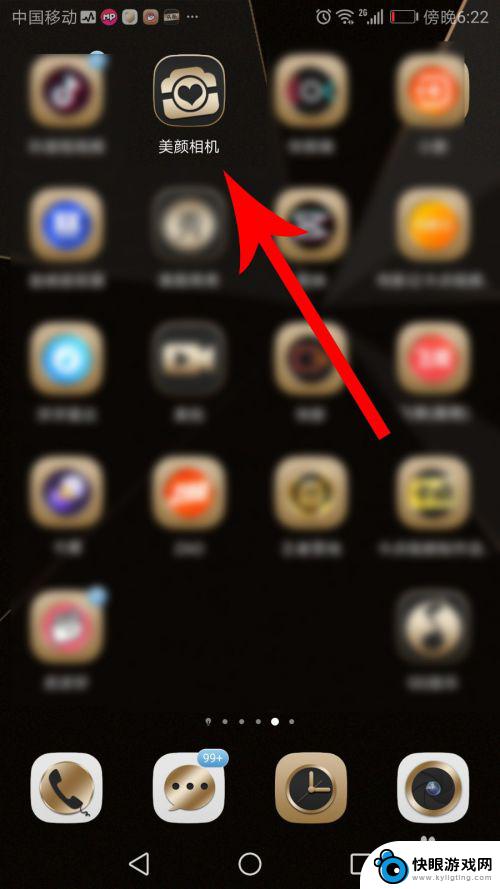
2.打开美颜相机首页,然后向右滑动菜单栏,接着点击“颜究所”
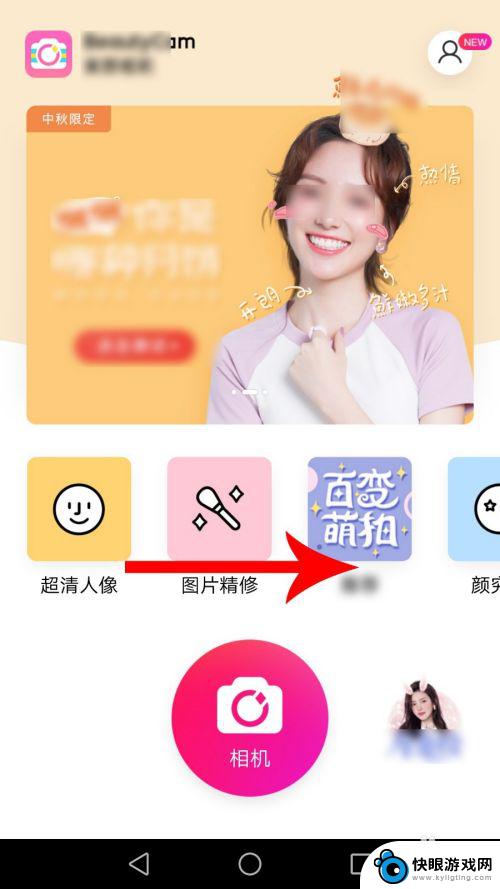
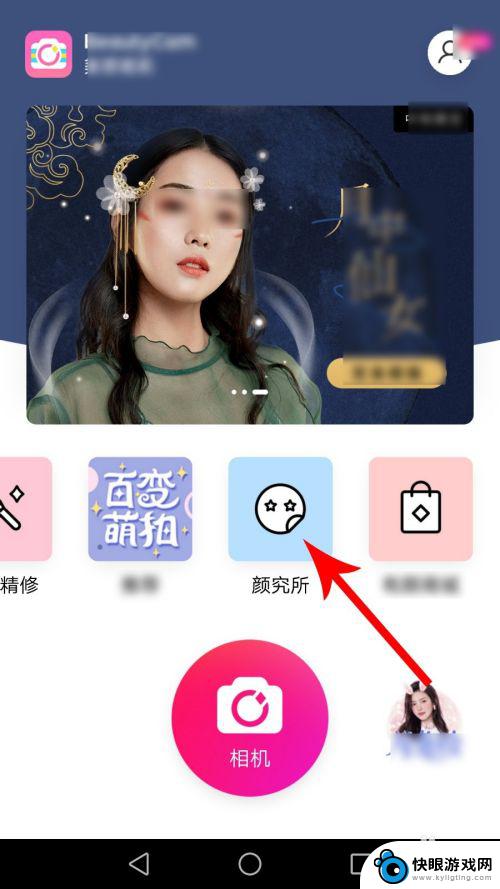
3.打开颜究所界面后向下滑动,然后点击“美老师证件照”
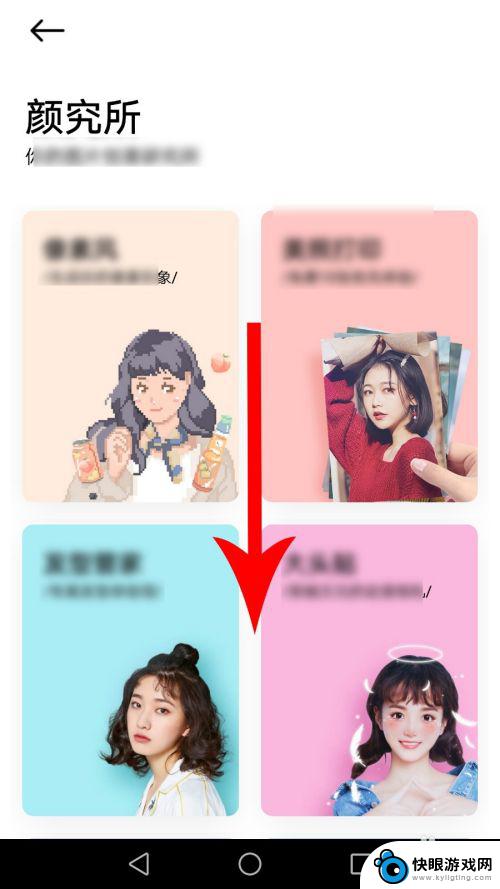
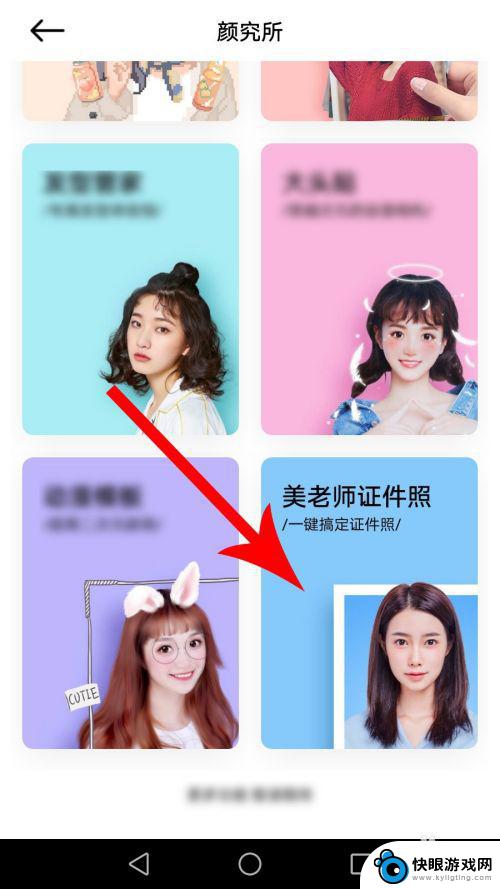
4.点击后,系统会打开底部弹窗,然后点击“拍照”
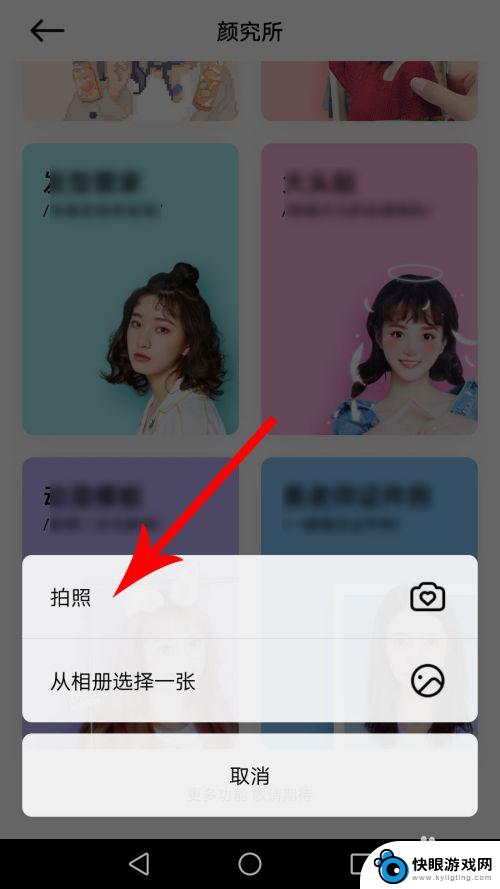
5.打开拍照界面让上半身出现在轮廓线内,然后点击“拍摄”按钮。照片拍摄完毕后点击“√”提交
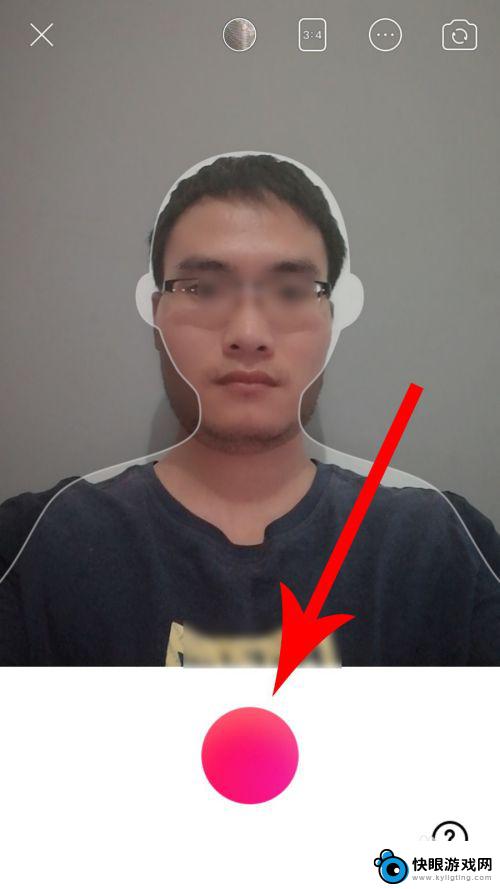

6.打开美老师证件照界面,系统默认设置的照片底色是蓝色。然后点击“红色”,接着点击“保存美照”
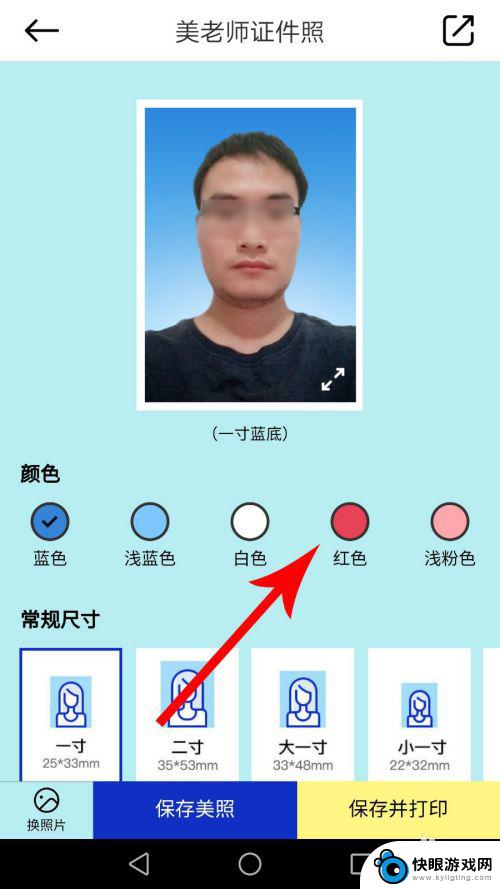
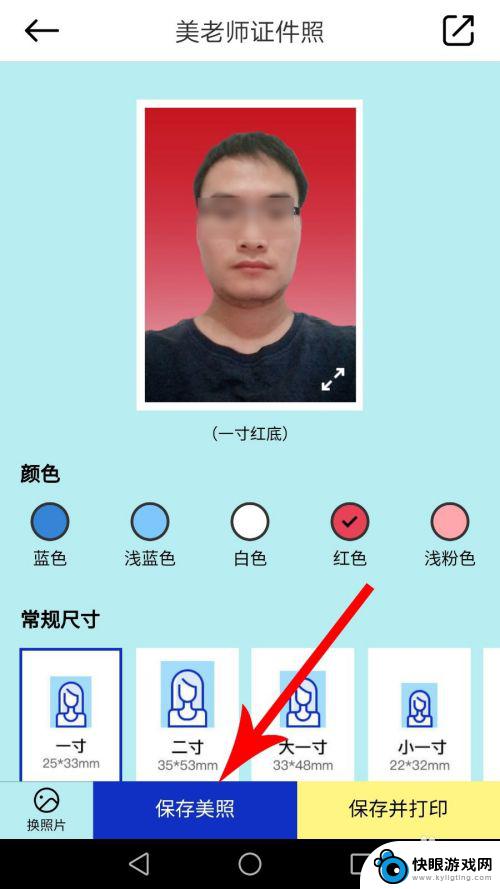
7.打开手机桌面,然后点击“图库”
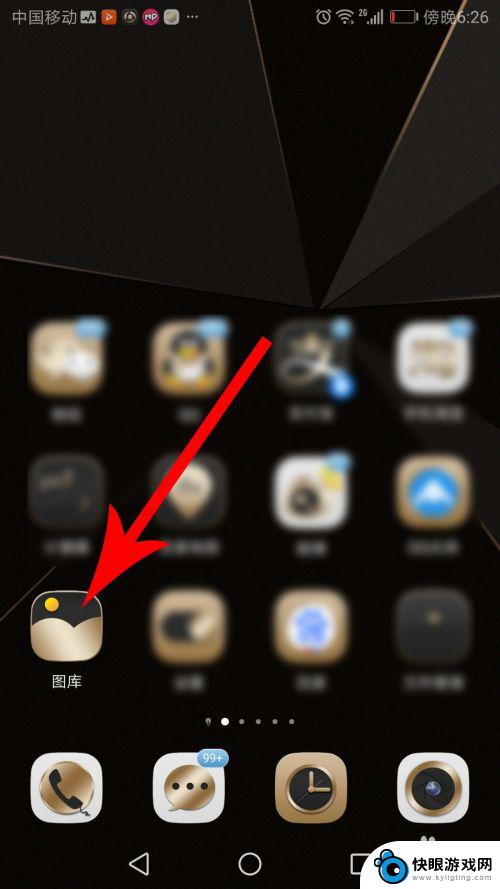
8.打开手机相册后点击“相机”文件夹,然后就可以看到自己的证件照了
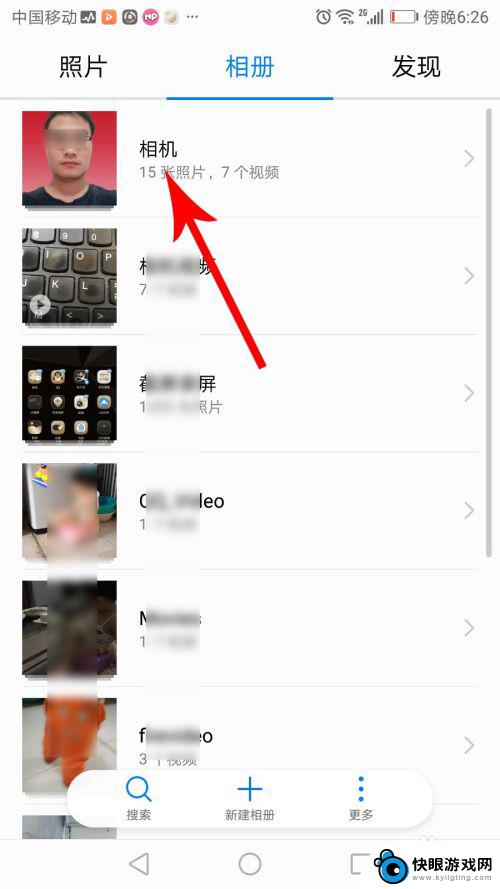
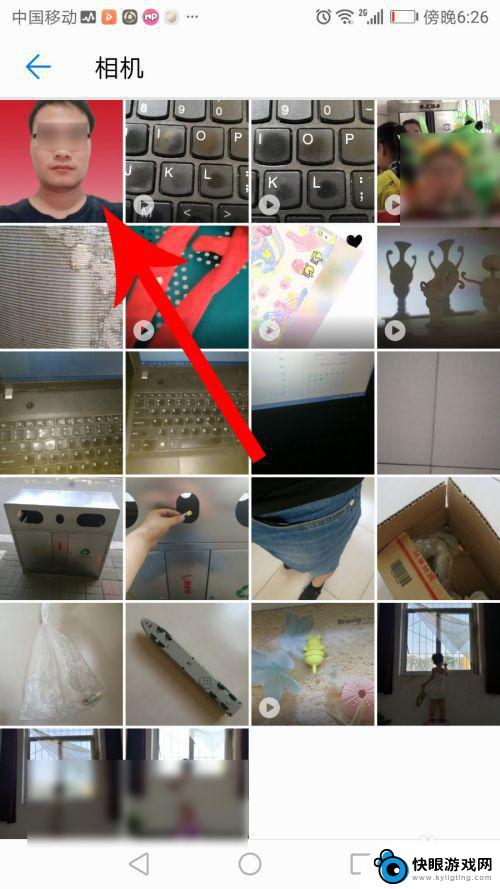
以上就是手机相机如何给照片换底色的全部内容,如果你遇到这种情况,可以尝试根据小编的方法解决,希望对大家有所帮助。
相关教程
-
 手机如何使照片变为白底 手机拍照怎样把背景变成白色
手机如何使照片变为白底 手机拍照怎样把背景变成白色在日常生活中,我们经常会遇到拍照背景不理想的情况,有时候想要让照片背景变成简洁的白底,就需要借助手机拍摄技巧来实现。通过调整光线、对焦以及后期处理等方法,可以让照片背景变得干净...
2024-09-03 16:16
-
 如何调整手机照片上的文字 手机图片文字修改教程
如何调整手机照片上的文字 手机图片文字修改教程在日常生活中,我们经常会遇到需要调整手机照片上的文字的情况,比如需要修正错别字、调整字体大小或颜色等,为了让照片更加完美,我们可以利用手机上的文字修改工具来进行编辑。通过简单的...
2024-11-02 14:20
-
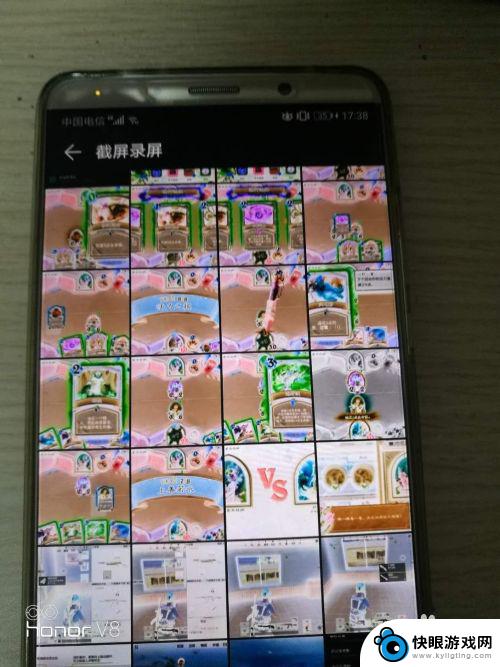 华为手机怎么取消反转 华为手机显示屏变底片色怎么调整
华为手机怎么取消反转 华为手机显示屏变底片色怎么调整当使用华为手机拍摄照片或录制视频时,有时候会遇到一些显示屏颜色不正常的情况,比如显示屏呈现底片色或者反转的情况,此时用户可能会感到困惑并希望知道如何取消反转或调整显示屏的颜色。...
2024-04-29 15:16
-
 苹果手机照片如何调亮色 苹果手机照片怎么改变色调
苹果手机照片如何调亮色 苹果手机照片怎么改变色调苹果手机拍摄的照片在亮度方面可能不尽如人意,但是我们可以通过简单的操作来调整照片的亮度,使其更加清晰明亮,在苹果手机上,我们可以通过调整照片的曝光度、对比度和饱和度来改变照片的...
2024-10-24 17:23
-
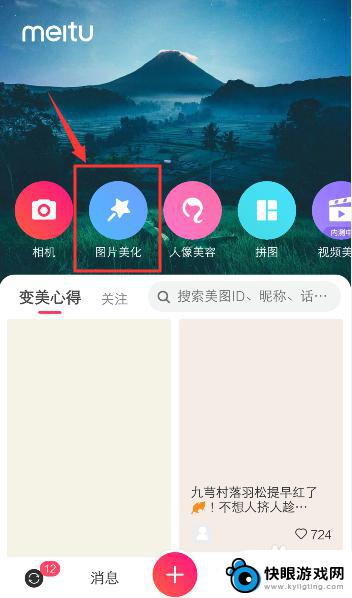 手机图片黑底怎么变白底 白色背景如何在手机照片上实现
手机图片黑底怎么变白底 白色背景如何在手机照片上实现在手机拍摄图片时,有时候我们希望将黑色背景变成白色,或者在图片上加入白色背景,这个过程可能看起来复杂,但实际上只需要简单的几个步骤就可以轻松实现。无论是通过手机自带的编辑功能,...
2024-05-05 17:25
-
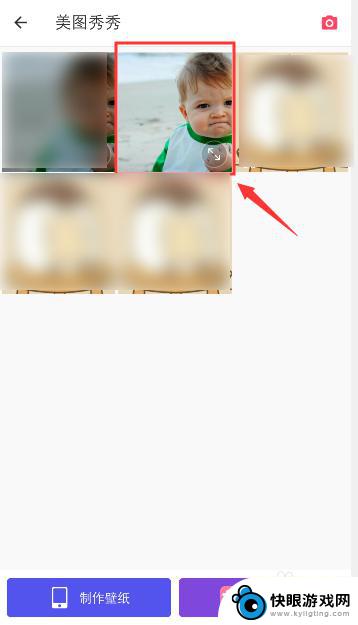 红米手机怎么设置白底图片 手机图片怎么换成白色背景
红米手机怎么设置白底图片 手机图片怎么换成白色背景在现如今的社交媒体时代,拍摄美图已经成为了许多人日常生活中的必备技能,有时候我们拍摄的照片可能并不符合我们想要的效果,比如背景不够干净或者颜色不够和谐。在使用红米手机拍摄照片时...
2024-09-05 09:42
-
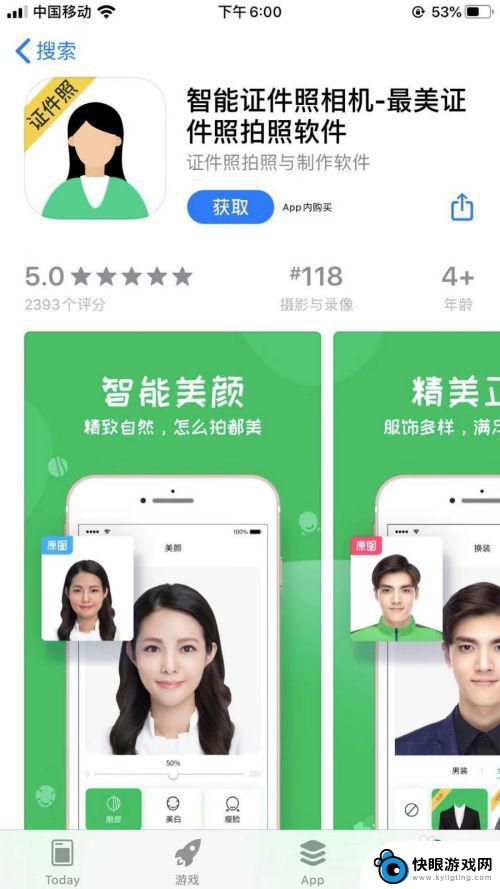 怎么用手机拍一寸红底照片 手机拍一寸红底照片注意事项
怎么用手机拍一寸红底照片 手机拍一寸红底照片注意事项随着科技的不断发展,手机摄影已经成为人们日常生活中不可或缺的一部分,而手机拍一寸红底照片,也成为了许多人办理各种证件时的必备步骤。在使用手机拍摄一寸红底照片时,我们也需要注意一...
2024-04-25 15:37
-
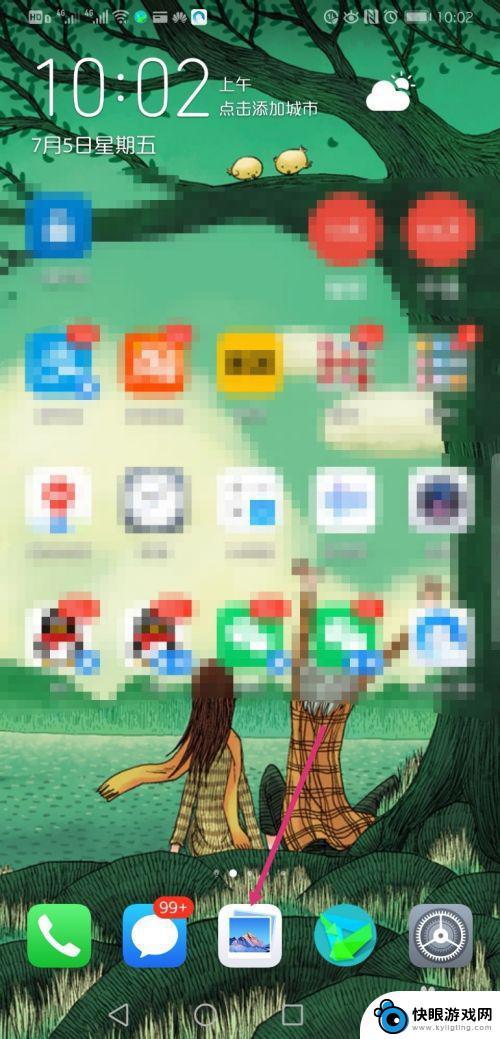 华为手机相册里的照片怎么换背景 华为手机如何将个人照片设为壁纸
华为手机相册里的照片怎么换背景 华为手机如何将个人照片设为壁纸华为手机相册里的照片怎么换背景?华为手机如何将个人照片设为壁纸?这是许多华为手机用户常常遇到的问题,在我们日常生活中,照片扮演着重要的角色,它们记录了我们生活中的点点滴滴。如何...
2024-06-30 15:33
-
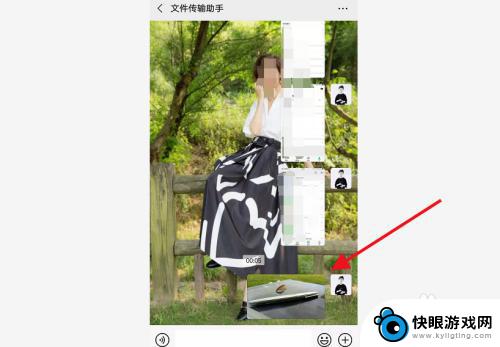 拍摄手机如何调整时间 手机照片拍摄时间修改方法
拍摄手机如何调整时间 手机照片拍摄时间修改方法在拍摄手机照片时,有时候我们需要调整拍摄时间来满足特定的需求,比如想要记录日出或者夜景等,但是很多人可能不清楚如何修改手机照片的拍摄时间。实际上只要掌握一些简单的方法,就可以轻...
2024-08-07 17:25
-
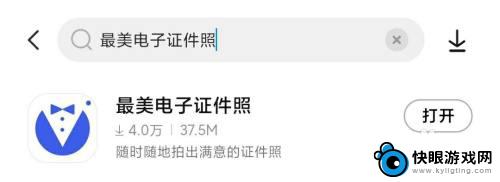 手机图片背景图怎么换颜色 手机照片背景颜色更换方法
手机图片背景图怎么换颜色 手机照片背景颜色更换方法在当今社交媒体时代,手机拍照已经成为我们日常生活中不可或缺的一部分,有时候我们拍摄的照片背景颜色并不理想,想要进行更换却不知道如何操作。今天我们就来探讨一下手机图片背景图怎么换...
2024-08-15 12:32
热门教程
MORE+热门软件
MORE+-
 梓慕音乐免费最新版
梓慕音乐免费最新版
77.29MB
-
 金猪优选
金猪优选
30.89MB
-
 漫影漫画安卓手机
漫影漫画安卓手机
49.90M
-
 小峰管家官方新版
小峰管家官方新版
68.60M
-
 抖音来客软件
抖音来客软件
63.07MB
-
 萌动壁纸app手机版
萌动壁纸app手机版
23.60MB
-
 葡萄英语阅读app官网版
葡萄英语阅读app官网版
30.43M
-
 花漾盒子软件手机版
花漾盒子软件手机版
67.28M
-
 闯关有宝app
闯关有宝app
46.71MB
-
 蜂毒免费小说手机版app
蜂毒免费小说手机版app
18.25MB